win11辅助快捷键取消操作方法是进入【辅助功能】界面,点击【键盘】选项,关闭(开启)“粘滞键”开关即可。如果想要更详细的就看看下面的Win11辅助快捷键取消操作方法。 Win11辅助快
win11辅助快捷键取消操作方法是进入【辅助功能】界面,点击【键盘】选项,关闭(开启)“粘滞键”开关即可。如果想要更详细的就看看下面的Win11辅助快捷键取消操作方法。
Win11辅助快捷键取消操作方法相关推荐:Win11绿屏解决方法

方法一
打开开始菜单,点击【设置】,打开win11设置界面。
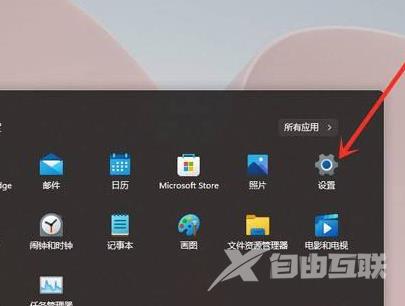
进入【辅助功能】界面,点击【键盘】选项。
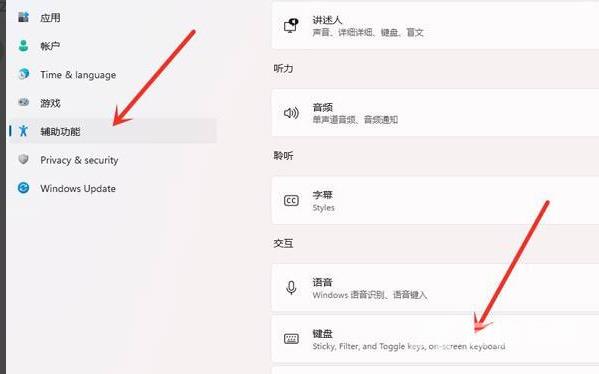
关闭(开启)“粘滞键”开关即可。
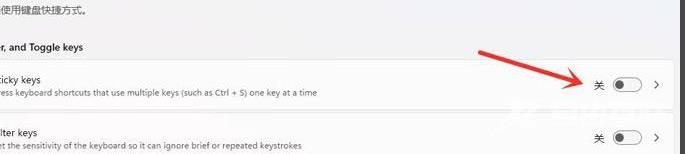
方法二
点击任务栏上的【网络】图标,打开快捷面板。

点击【辅助功能】。
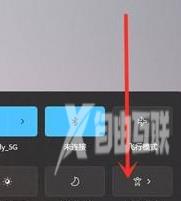
关闭(开启)“粘滞键”开关即可。
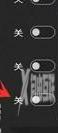
以上就会win11粘滞键开启和关闭的方法,希望大家喜欢。
